1、下载CentOS 7.5的安装镜像:CentOS-7-x86_64-DVD-1804.iso
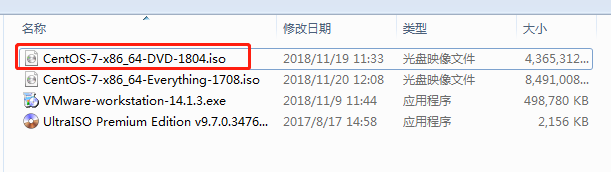
2、下载UltraISO:https://cn.ultraiso.net/xiazai.html
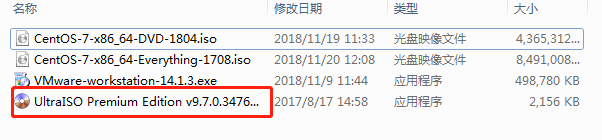
3、打开UltraISO,它的操作界面如下图所示,点击左上角的文件,然后再点打开。选择我们刚才展示的CentOS 7.5 安装镜像。然后点击打开。
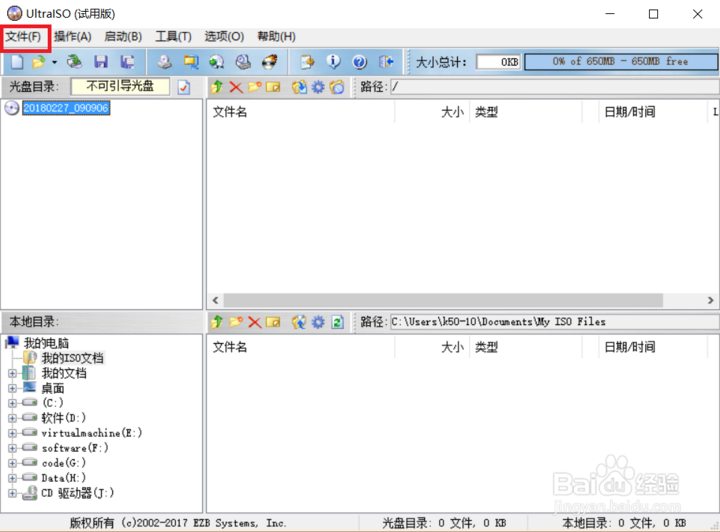
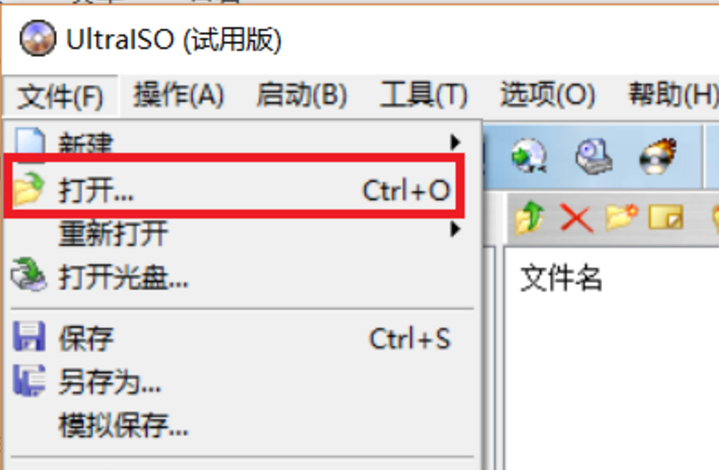
4、点击菜单栏启动-->写入硬盘映像...

5、点击便捷启动-->写入新的驱动器引导扇区-->Syslinux,这一步需要注意的是U盘的文件格式是FAT32,NTFS格式不支持的。
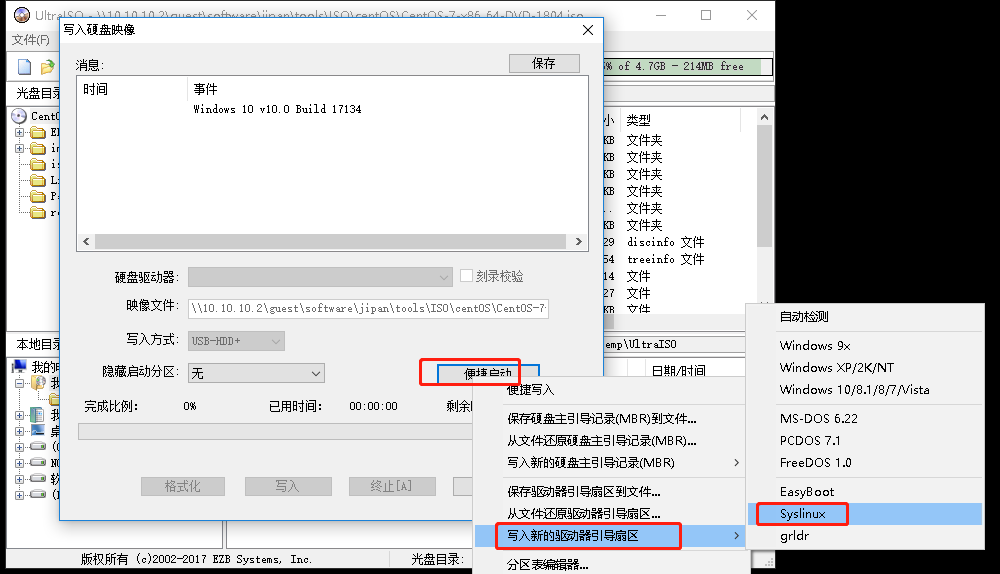
6、点击写入

7、写入成功后,安全退出U盘,插到要安装Linux的电脑上面去
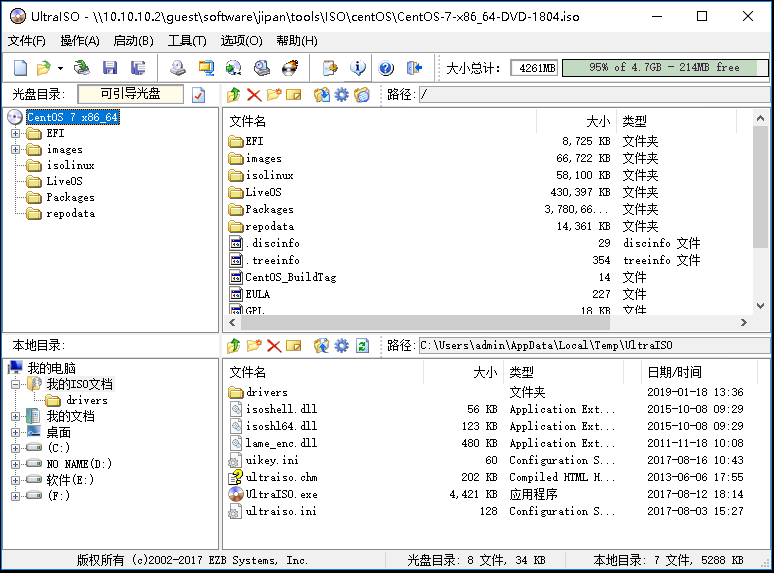
8、启动U盘插入电脑后,选择U盘启动,
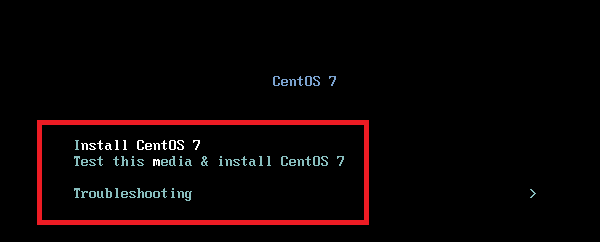
9、选择Install CentOS 7进行安装,这个时候我这边报了一大堆dracut超时:
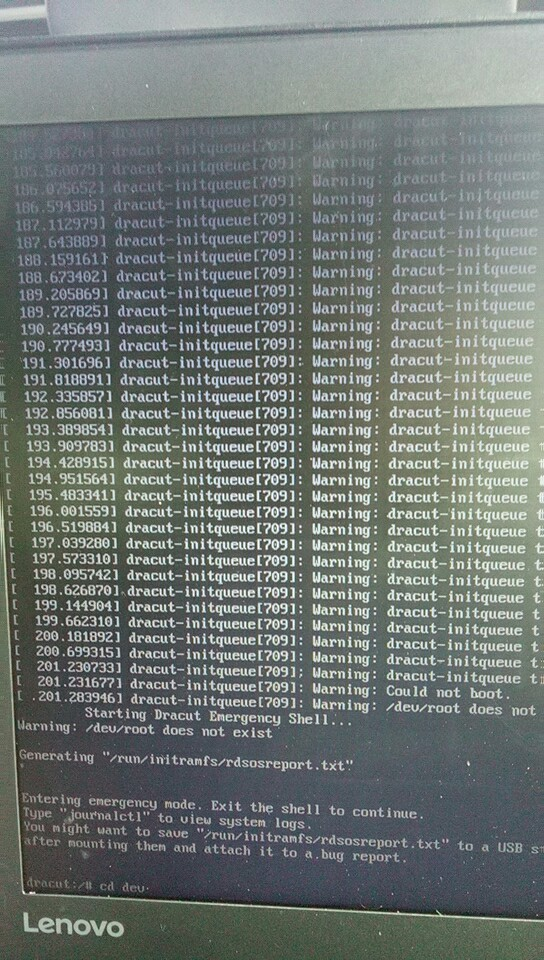
此时,输入如下内容查看设备信息:
10、输入reboot重启,重新进入安装界面,输入"e"编辑启动配置
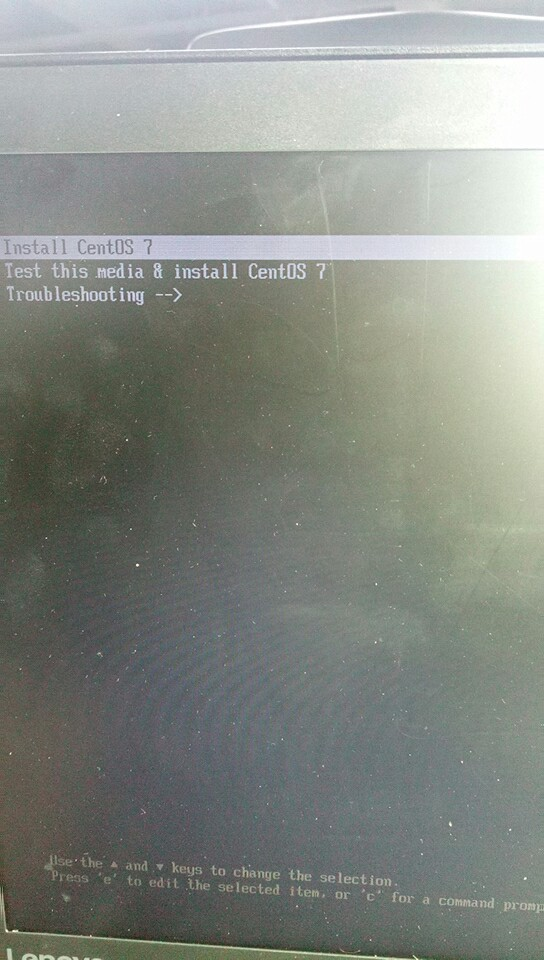
修改vmlinuz initrd=initrd.img inst.stage2=hd:LABEL=CentOS\x207\x20x86_64.check quiet 为:
vmlinuz initrd=initrd.img inst.stage2=hd:/dev/sdb4 quiet 然后按Ctrl+x就好了
11、这次顺利进入Linux系统安装界面,按照指示一步步往下走就行了,可参考:http://www.runoob.com/linux/linux-install.html